문서 목록
- 오류 49223을 수정하기 전에 디스크에서 데이터를 복구하세요.
- 방법 1. 외장 하드 드라이브를 수동으로 다시 마운트하기
- 방법 2. 검사/복구를 통해 com.apple.diskmanagement.disenter 오류 49223 수정하기
- 방법 3. 디스크 관리 Disenter 오류 49223을 수정하기 위해 드라이브 포맷
- 마무리
- com.apple.diskmanagement.disenter 오류 49223 FAQ
![]() 편집자 정보
편집자 정보
2020년에 출시된 Instagram Reels는 빠르게 성장하는 단편 동영상 플랫폼 중 하나가 되었습니다. 여기서는 모든 종류의 짧은 비디오를 찾을 수 있습니다. Instagram Reels 비디오를 장치에 보관하려는 경우. 모든 해결 방법은 이 가이드를 확인하세요.
1부. Instagram Reels란
Reels는 Instagram이 짧은 동영상 공유 앱 및 플랫폼의 거대 기업인 TikTok과 경쟁하기 위해 개발한 새로운 기능입니다. 이 기능은 Instagram 앱에 통합되어 있습니다. '+' 아이콘을 탭하면 '릴'을 선택하여 POST, STORY, LIVE 외에 게시할 수 있습니다. 여기에서 오디오, 효과, 텍스트, 스티커가 포함된 15초 비디오를 Feed의 팔로어에게만 게시하거나 Explore를 통해 Instagram의 더 넓은 커뮤니티에 게시할 수 있습니다.
Instagram 게시물과 다른 알고리즘을 사용하면 새로운 제작자가 자신의 콘텐츠를 Instagram에서 쉽게 입소문을 낼 수 있습니다. 사람들은 관심분야와 시청 기록을 바탕으로 더 재미있는 동영상을 접할 수 있습니다. 사회적 존재감을 높이려면 Instagram Reels로 시작하는 것이 좋습니다.
2부. 인스타그램 릴스를 다운로드하는 방법
다운로드하여 친구들과 공유하고 싶은 재미있고 흥미로운 Instagram Reels가 너무 많습니다. 그렇다면 Instagram Reels를 어떻게 다운로드할 수 있나요? 다양한 플랫폼과 장치에서 Instagram Reels를 다운로드하는 방법을 보여 드리겠습니다.
방법 1. 데스크톱 애플리케이션을 사용하여 인스타그램 릴스 다운로드
업로더는 언제든지 Instagram 릴스를 삭제할 수 있으므로 보관하지 않으면 다시 시청할 수 없습니다. 인스타그램 릴스를 매우 좋아한다면 컴퓨터에 다운로드해 보는 것은 어떨까요?
EaseUS Video Downloader는 Windows 및 Mac에서 Instagram Reels를 캡처하는 안전하고 효율적인 비디오 다운로더 입니다. 이를 사용하면 링크를 복사하여 다운로더에 붙여넣기만 하면 공개 Instagram 페이지에 있는 모든 Instagram Reels 비디오를 장치에 다운로드할 수 있습니다. 여러 Instagram 비디오, 릴 또는 스토리를 다운로드하려면 EaseUS Video Downloader에 통합된 일괄 다운로드 기능을 사용하여 한 번에 다운로드할 수 있습니다. 또한 EaseUS Video Downloader는 Instagram에서 오디오를 추출하는데 도움이 됩니다.
주요 특징들:
- 1,000개 이상의 사이트에서 비디오 및 오디오 다운로드
- SoundCloud 및 Bandcamp에서 음악 다운로드
- YouTube 비디오를 MP3 및 MP4로 변환
- 비디오 및 오디오 대량 다운로드
- 비디오를 MP3로 변환
- YouTube 썸네일 및 자막 다운로드
참고: 다운로드한 인스타그램 릴스를 어떤 플랫폼에도 다시 게시할 수 없으며 소유자의 허가 없이 상업적 용도로 사용할 수 없습니다.
1단계: 다운로드할 동영상의 URL을 복사한 후에 EaseUS동영상 다운로더 프로그램의 검색창에 입력해주세요.
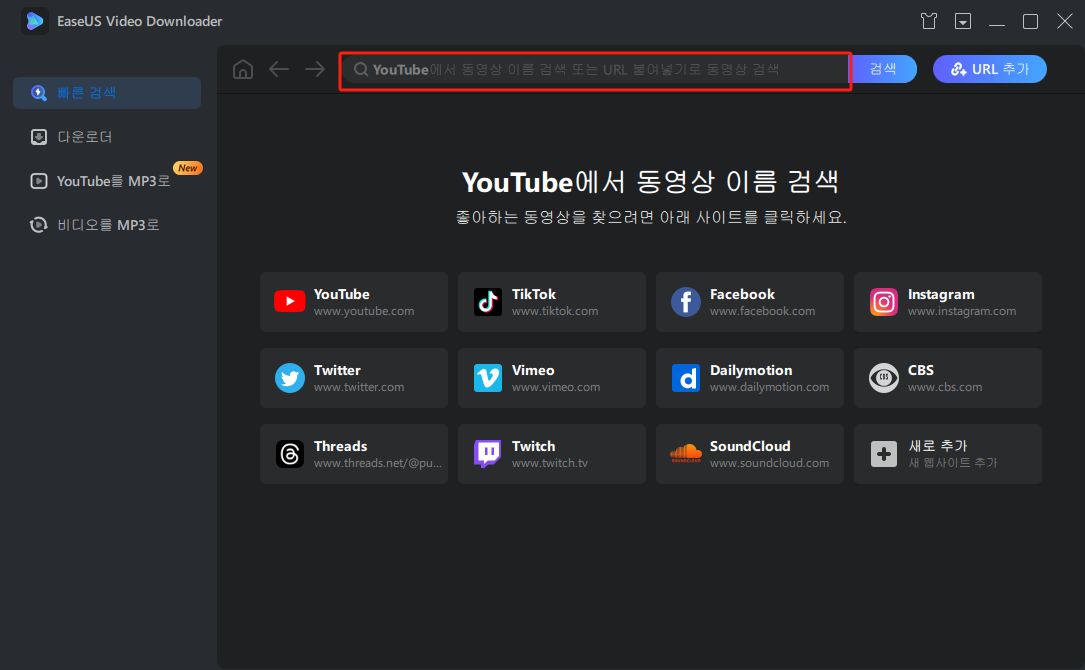
2단계: 검색한 후에 원하는 동영상 형식과 품질을 선택하고 "다운로드"를 클릭하십시오.
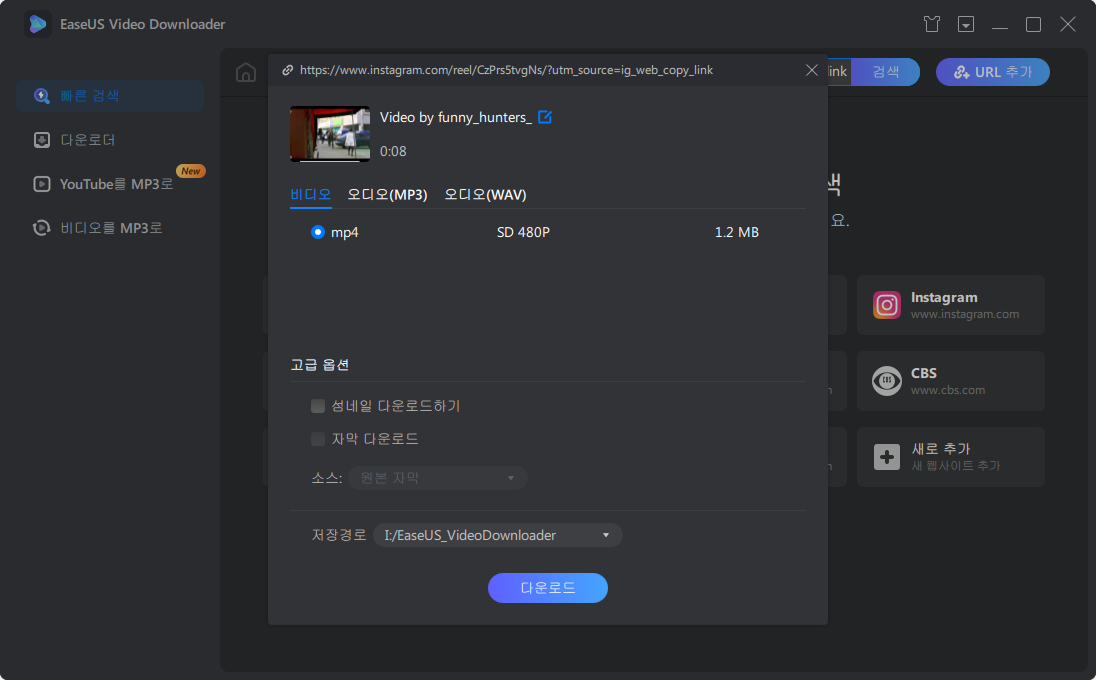
3단계. 프로세스가 완료될 때까지 기다렸다가 동영상을 확인하세요. 다운로드 성공후 동영상을 마음껏 감상하시면 됩니다.
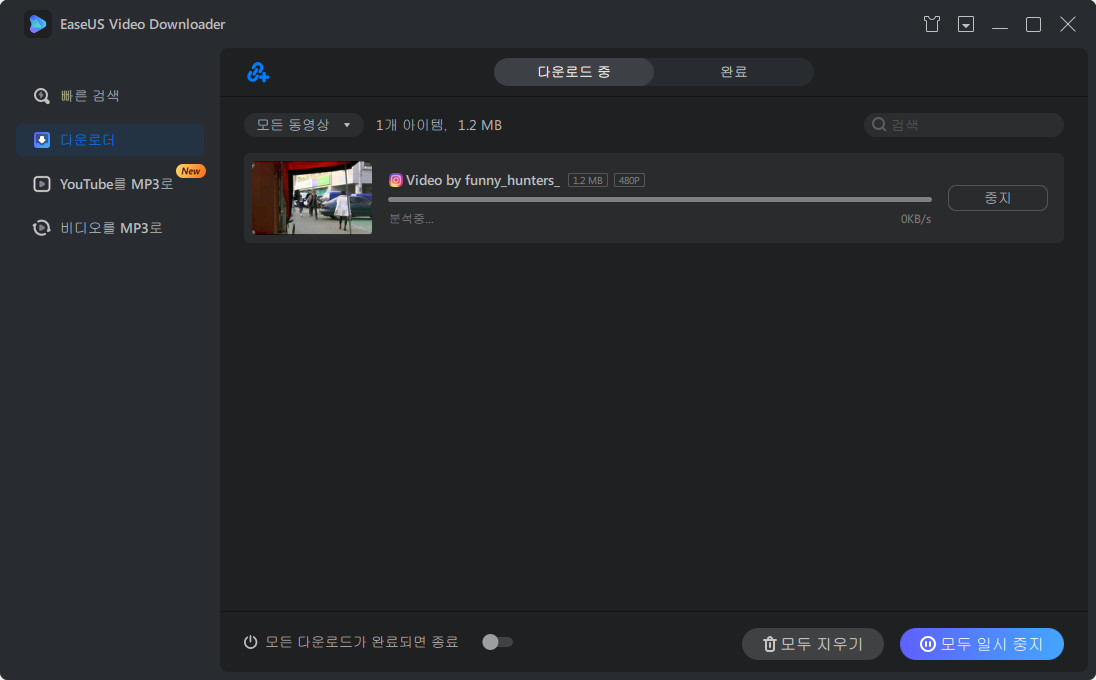
| ✍️면책조항:EaseUS는 저작권을 존중하며 불법 다운로드를 권장하지 않습니다. 다운로드가 합법적인 경우에만 EaseUS 소프트웨어를 사용하실 수 있습니다. 불법 다운로드 행위에 대한 책임은 본인에게 있습니다. 합법적인 방법으로만 소프트웨어를 사용해주세요. |
면책조항 : 귀하의 국가에서 다운로드 행위가 합법적인지 확인하십시오! EaseUS는 판매, 배포 또는 기타 상업적 목적으로 비디오/오디오 다운로드를 옹호하지 않습니다.
이제 인스타그램 릴스를 다운로드하는 방법뿐만 아니라 PC 또는 Mac에서 Instagram 비디오를 다운로드하는 방법 도 배우게 됩니다.
EaseUS Video Downloader는 Instagram에서 콘텐츠를 다운로드하는 것 외에도 YouTube, Facebook, Twitter, Dailymotion 및 Tumblr를 포함한 다른 1,000개 이상의 사이트를 지원합니다. 당신이 알고 있는 거의 모든 동영상 공유 사이트의 동영상을 저장할 수 있습니다. 오프라인 청취를 위해 YouTube에서 Mac 또는 PC로 노래를 다운로드 하려는 경우 EaseUS Video Downloader가 이 기능도 제공합니다. SoundCloud, Myspace 및 기타 오디오 스트리밍 사이트에서 노래를 다운로드합니다.
방법 2. 온라인 Instagram Reel 다운로더를 사용하여 Instagram Reel 다운로드
온라인 Instagram Reeks 비디오 다운로더는 Instagram Reels를 장치에 다운로드할 수 있는 대체 솔루션이기도 합니다. 무료로 설치하면 컴퓨터나 스마트폰의 브라우저를 통해 온라인 Instagram 릴 다운로더에 쉽게 액세스할 수 있습니다.
1단계. 기기에 보관하고 싶은 Instagram 릴스를 찾아 해당 Reel의 링크를 복사하세요.
2단계. 브라우저에서 온라인 Instagram Reels 다운로더( InstaVideoSave.Net )를 엽니다. 검색창에 릴의 링크를 붙여넣으세요. 다운로드 버튼을 누르세요.
3단계. 표지 아래 다운로드 버튼을 클릭하고 PC에서 다운로드한 릴의 위치를 선택합니다. 그런 다음 "저장"을 클릭하여 다운로드를 시작합니다.
4단계. 프로세스가 완료될 때까지 기다립니다. 그러면 네트워크 연결 없이도 PC에서 Instagram 릴스를 볼 수 있습니다.

온라인 Instagram Reels 다운로더는 스마트폰의 브라우저에서 액세스할 수 있습니다. 따라서 온라인 다운로더를 사용하여 iPhone 및 Android 휴대폰에서 인스타그램 릴스를 얻을 수도 있습니다.
방법 3. iPhone 및 Android에서 Instagram 릴 녹화
장치에 Instagram Reels를 무료로 다운로드하는 세 번째 방법은 화면 녹화 기능을 사용하는 것입니다. 이제 Android와 iPhone을 포함한 거의 모든 스마트폰에는 기본 화면 녹화 기능이 탑재되어 있습니다. 따라서 인스타그램 릴스를 녹화하여 저장한 다음 필요한 길이로 잘라낼 수 있습니다.
여기서는 녹음을 통해 Instagram Reels를 iPhone에 저장하는 방법을 보여 드리겠습니다.
1단계. iPhone의 제어 센터에 "화면 녹화"를 추가했는지 확인하세요. 그렇지 않은 경우 "설정" > "제어 센터"로 이동하여 "화면 녹화" 옆에 있는 추가 아이콘을 탭하여 추가하세요.
2단계. iPhone에서 Instagram을 실행하세요. 저장하고 싶은 인스타그램 릴스를 찾아 재생해보세요.
3단계. 화면 오른쪽 상단에서 아래로 스와이프하고 "화면 녹화" 아이콘/버튼을 누르세요. 그러면 3초 후에 녹음이 시작됩니다.
4단계. 녹음이 끝나면 왼쪽 상단에 있는 빨간색 아이콘을 누르고 "중지"를 클릭하여 녹음을 종료하세요. 소리와 함께 녹화된 영상은 자동으로 카메라 롤에 저장됩니다.

3부. 소리 없이 나만의 인스타그램 릴스를 다운로드하는 방법
릴을 게시하려면 15초 길이의 비디오 또는 여러 개의 클립을 업로드하고 만족스러울 때까지 편집한 다음 Instagram에 게시할 수 있습니다. 따라서 동영상을 TikTok 또는 YouTube Shorts에 다시 게시하려면 자신만의 Instagram Reels를 다운로드해야 합니다. 자신만의 Instagram Reels를 다운로드하려면 여전히 다른 도구가 필요합니까?
대답은 '아니요'입니다. Instagram을 사용하면 Instagram 앱에서 직접 Instagram Reels를 다운로드할 수 있습니다. 내장된 다운로드 옵션을 사용하여 자신만의 인스타그램 릴스를 다운로드하는 방법을 보여드리겠습니다.
1단계. 스마트폰에서 인스타그램을 열고 계정으로 이동하세요. 릴 탭을 탭하세요.
2단계. 다운로드하려는 릴을 찾아서 탭하여 전체 화면으로 재생하고 점 3개 아이콘을 클릭하여 추가 옵션을 엽니다.
3단계. "카메라 롤에 저장"을 눌러 인스타그램 릴스를 장치에 저장하세요. 다운로드할 수 없는 오디오를 사용하는 경우. 모든 오디오는 릴에서 제거되며 소리 없이 Instagram 릴만 다운로드할 수 있습니다.

다운로드 옵션은 대부분의 경우 오디오와 함께 인스타그램 릴스를 저장하지 못할 수 있지만, 즉, 사운드 없이 Instagram 릴만 얻을 수 있습니다. 오디오 부분도 다운로드하려면 위에서 언급한 Instagram Reels 다운로더를 사용할 수 있습니다.
4부. 인스타그램 릴스를 저장하는 방법
나중에 시청하기 위해 Reels를 저장하고 오프라인 시청을 위해 기기에 저장할 필요가 없다면 훨씬 쉽습니다. "저장됨" 탭에 릴을 추가하려면 "저장" 버튼을 클릭하기만 하면 됩니다. 그러면 시간이 날 때 시청하세요. 반면, 업로더가 릴을 삭제하거나 숨기면 해당 릴을 Instagram에 저장하더라도 해당 릴에 액세스할 수 없게 됩니다.
릴을 보고 나중에 볼 수 있도록 Instagram에 저장하여 나중에 시청하고 싶다면 오른쪽에 있는 점 3개 아이콘을 클릭하고 "저장"을 탭하세요. 그러면 해당 릴이 저장 목록에 추가됩니다. 프로필 페이지의 저장됨 탭에서 액세스할 수 있습니다.

마무리
이 기사에서는 귀하 또는 다른 사람의 Instagram Reels를 데스크톱 및 모바일 장치에 다운로드하는 방법을 설명했습니다. 오디오 유무에 관계없이 Instagram Reels를 다운로드할 수 있습니다. 나중에 시청하기 위해 Instagram 릴스를 저장하는 방법도 알아볼 수 있습니다. Facebook 라이브 비디오 다운로드 와 같이 비디오 또는 오디오 다운로드에 대해 더 자세히 알고 싶다면 이 페이지 에서 EaseUS의 더 많은 튜토리얼을 찾아보세요.
관련 인기글
-
![author icon]() Yvette/Nov 22, 2024
Yvette/Nov 22, 2024 -
![author icon]() Rose/Jan 13, 2025
Rose/Jan 13, 2025 -
![author icon]() Yvette/Nov 22, 2024
Yvette/Nov 22, 2024 -
(2025)알아두면 좋은 Mac용 비디오 다운로더 5개
![author icon]() Yvette/Jan 14, 2025
Yvette/Jan 14, 2025
